安装库
使用 pip 安装所需的库:
pip install pillow pywin32
pillow:用于处理图片pywin32:用于与 windows 剪贴板接口 交互
示例代码
以下是一个将图片复制到剪贴板的完整 python 脚本:
import win32clipboard
from pil import image
import io
def send_to_clipboard(image_path):
image = image.open(image_path)
output = io.bytesio()
image.convert("rgb").save(output, "bmp")
data = output.getvalue()[14:] # bmp 文件头前14字节
output.close()
win32clipboard.openclipboard()
try:
win32clipboard.emptyclipboard()
win32clipboard.setclipboarddata(win32clipboard.cf_dib, data)
finally:
win32clipboard.closeclipboard()
if __name__ == "__main__":
image_path = "path_to_your_image.png" # 替换为你的图片路径
send_to_clipboard(image_path)
print("图片已复制到剪贴板。")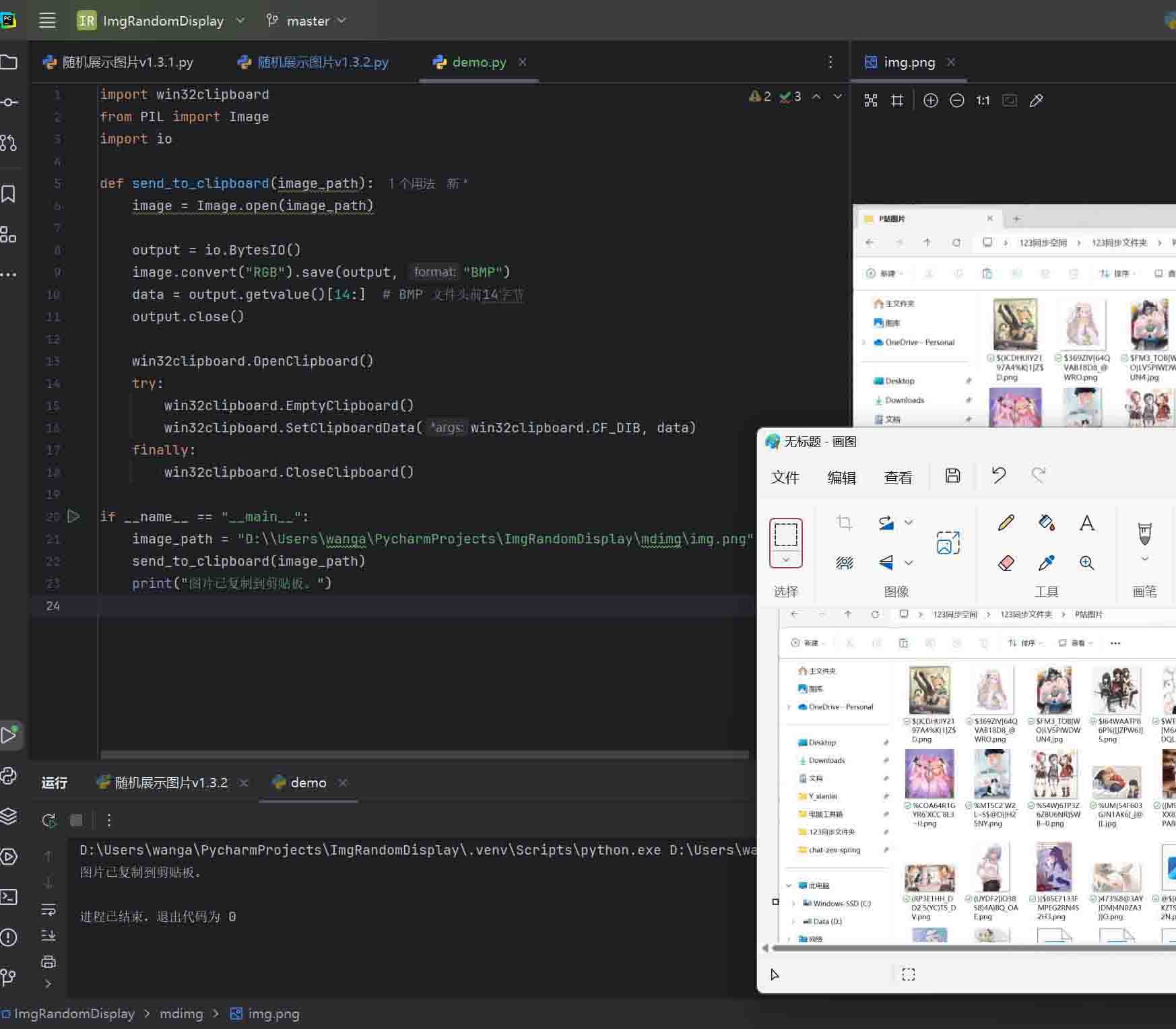
代码详解
导入模块
win32clipboard用于与 windows 剪贴板交互pil.image用于处理图片io用于内存中的二进制数据处理
send_to_clipboard 函数
- 打开指定路径的图片
- 将图片转换为 bmp 格式,并去除 bmp 文件头的前14个字节,因为 windows 剪贴板期望的是 dib(device independent bitmap)格式的数据
- 打开剪贴板,清空当前内容,并将处理后的图片数据设置到剪贴板
- 最后关闭剪贴板
主程序
- 替换
image_path为你要复制到剪贴板的图片路径 - 调用
send_to_clipboard函数,并在完成后打印确认信息
注意事项
- 图片格式:确保输入的图片格式被 pillow 支持,如 png、jpeg、bmp 等
- 权限:运行脚本的用户需要有操作剪贴板的权限
- 异常处理:示例中使用了
try...finally来确保剪贴板在操作完成后关闭,避免程序异常导致剪贴板锁定
总结
以上为个人经验,希望能给大家一个参考,也希望大家多多支持代码网。







发表评论